HOLA BIENVENIDO A TUTORIAL DE AYUDA DE XAT BUENO ENPESEMOS
COMO CREAR UN XAT


BUENO PRIMERO ENTRAMOS A XAT.COM PARA CREAR UN XAT VALLAN A MAKE A XAT GROUP ENTRAN Y SE REGISTRAN


BUENO 1 BA SU NOMBRE 2 EL NOMBRE DEL XAT 3 DESCRIVE TU XAT
4 CONTRASEÑA 5 DESCRIVE OTRA VES TU XAT 6 EMAIL 7 URL LO DEJAN EN BLANCO LE DAN CLICK Y MARCAN LA PALOMITA ABAJO Y TOCAN CREATE GROUP
BUENO CUANDO LO CREAMOS Y YA TENEMOS EL XAT VAMOS A EDIT :

ENTRAMOS A EDIT
Y NOS SALE ESTO:

PONEN LA CONTRASEÑA Y SI PERDIERON LA CONTRASEÑA PONEN EN DONDE DISE EMAIL Y PONEN SU EMAIL Y LE SALE EN SU CORREO UNA NUEVA CONTRASEÑA. PONEN LA CONTRA ENTRAN Y LE SALE ESTO:

BUENO CHAT BOX SETTINGS : TE HACES MAIN OWNER QUIERE DESIR DUEÑO
CHANGE PASSWORD:CAMBIA LA CONTRASEÑA
UPLOAD OR SEARCH FOR IMAGE: ELIJE UN FONDO COMPLETO PARA TU XAT

BUENO EN EL CUADRADO GRANDE PONEN LOS CODIGOS Q LE DAN PARA PONER MUSICA Y RELOJ CALENDARIO REGLAS ETC
SAVE CHANGES: GUARDA TODO LO Q ISIERON
VIEW CHANGES: VES VISTA PREBIA COMO TE QUEDO
RESET CHAT BOX: RESETEA EL XAT.
BUENO HAORA VAMOS A VER SU NOMBRE COMO CAMBIARLO Y CAMBIAR LA FOTO

bueno primero van a su nombree le dan click en su nombre y le saldra esto :

bueno para cambiar el nombre donde dise nombre ponen lo q ustedes quieran de nombre picture ponen su imagen q estan alado las elijen y si quieren poner su imagen le voy a dar el link para poner sus imagenes home page ponen su pagina favorito o ponen lo que ustedes quieran registro se registran lenguaje cambia yle ponen el q ustedes quieran get xats compra days y xat
BUENO HAORA PARA REGISTRARSE LES ENSEÑARE VALLAN A SU XAT Y PONGAN REGISTER ASI COMO LA IMAGEN:

BUENO PRIMERO ESCRIVAN REGISTER Y LE SALE ASI LE DAN CLICK A REGISTER Y SALEN DEL XAT Y VAN A REGISTER LE SALE ASI:

BUENO PRIMERO PONEN NOMBRE Y USUARIO Y LE DAN LOGINN PARA LO Q TIENE REGISTRO PARA LO Q NO TIENEN TIENE Q HACERSE UNO VAN A REGISTER FOR XAT ID PONEN SU DATOS Y YA TIENE REGISTRO
CHANGE PASSWORD CAMBIAN SU CONTRASEÑAA
LOST PASSWORD/USERNAME PERDISTE LA CONTRASEÑA RECUPERALA HAY
BUENO COMO CREAR UN RADIO ONLINE
Primero bajate el Shoutcast de
aqui(260kb)
-Para las Linux es
este
-Para Mac es
este
Descargamos el Winamp 5.x (antiguo)
de aqui
Despues Instalas el plug-in SHOUTcast DSP
de aqui(490kb)
Luego Abrimos el Winamp,y ponemos Click derecho en Winamp.

Ponemos Options… > Preferences > DSP/Effect y ponemos en Pulsar en el plugin SHOUTcast

y despues les saldra esto.

Una vez activado, es el momento de cargar las canciones en el listado del Winamp, recomiendo buscar los mp3 en Windows y arrastrar las elegidas.
Nos vamos a la
Pestaña Output
Rellenamos los datos: IP (address), puerto y contraseña (por defecto es: changeme), seleccionar Output 1 y Encoder 1
Tambien Puedes ponerle el nombre a tu Radio , el genero , etc..

Luego de eso pinchas tu musica , pones en conectar y ya estaras sonando en la radio.
Con micrófono puedes emitir tu voz como en una radio del MundoReal siguiendo estos pasos:
Pestaña
Input
Seleccionar Input decive: Soundcard input
Selecionar Microphone

Y de ahi notaran que cada vez que hablen por su microfno el volumen de la barrita bajara.
La emisora de tu radio siempre sera
http://www.shoutcast.com/
Entra ahi y la podes buscar y escuchar
BUENO HAORA COMO CREARLA
Como hacer tu propia radio!
La Podras hacer en solo 5 pasos.
1. descargas
2. lanzar
3. configurar
4. emitir
5. escuchar
6. extras
1- DESCARGAS
Primero tienes que descargar y instalar estos programas:
 Plug-in DSP Shoutcast v1.8.2b.
Plug-in DSP Shoutcast v1.8.2b.
 scdownload
scdownload
 Plug-in DSP line recorder.0
2- LANZAR
Plug-in DSP line recorder.0
2- LANZAR
Para lanzar el plug-in DSP Shoutcast tienes que lanzar Winamp.
Entra en Options y pulsa Preferences... (o directamente CTRL+P).


Aparece esta ventana y podeis cerrar la ventana Preferences:

Ahora lanzemos el servidor. Pincha Inicio / Todos los programas /
Programs (o donde has instalado el servidor) / SHOUTcast DNAS /
y selecciona SHOUTcast DNAS (GUI) para lanzarlo.

Aparece esta ventana, la puedes cerrar, el proceso sigue funcionando:

La puedes abrir pulsando el icono cerca del reloj abajo a la derecha:

Ya esta todo listo para configurar
- CONFIGURAR
Primero vamos a configurar el servidor. Para eso hay que abrir la
ventana como explicado anteriormente y pinchar Edit config:

Un mensaje nos avisa que despues de cualquier cambio hay que lanzar
de nuevo. Explicaremos despues como hacerlo. Acceptar el aviso.

Indicar el numero de usuario maximo en funcion de su conexion.
(resultado de velocidad de carga / velocidad de emision).
Tambien se recomienda cambiar el password. Escribir el nuevo.

Si su conexion utiliza un proxy cambiar el valor Yport de 80 por 666.

Ahora Guardar el Archivo con la nueva configuracion y cerrar.

Y reiniciar pulsando Kill server para hacer efectivos los cambios.

A continuacion vamos a configurar el plug-in DSP (SHOUTcast source).
Primero pinchar Output y cambiar el Password elegido previamente.
Recomendamos dejar los otros parametros tal cual estan por defecto.

Ahora pinchar Yellowpages y rellenar los campos Description (con
el nombre la radio), URL (con la direccion de la web) y Genre (tipo).
Si tienes AIM, ICQ o IRC añadelos (facultativo).

Despues pinchar Encoder y dejar MP3 Encoder en Encoder Type.
Ajustar la velocidad de emision en Encoder Settings.
(asegurarse que es compatible con el valor de usuarios maximos).

Para acabar pinchar Input y dejar Winamp (Recommended).
Aqui veremos mas adelante que podremos introducir mas opciones...

Estamos listos para emitir...
4- EMITIR
Reproduce los MP3 que quieres emitir en la PLAYLIST de Winamp.
En el mismo tiempo, en el menu Output de SHOUTcast Source
(plug-in DSP) pulsar el boton Connect para empezar a emitir.

Normalmente ya estas emitiendo.
Compruebalo si ves incrementar los bytes emitidos
Para dejar de emitir pulsar el boton Disconnect.

Tambien lo puedes comprobar en el menu Main.
Y en el servidor te indica que estas connectado a SHOUTcast.

Si tienes micro puedes hablar durante la emision de musica.
En el menu Input elegir Soundcard Input y pulsar Open Mixer.
Cada vez que quiere hablar pulsar el boton Push to Talk.
Si va a hablar mucho tiempo pulsar el boton Lock.
Puedes ajustar el volumen de la musica (Music Level), el de la
musica de fondo (BG Music Level), el del micro (Mic Level) y
el tiempo de transicion (Fade Time).

Tambien puedes hablar con el plug-in line recorder.
En la PLAYLIST de Winamp entrar en +Add / Add URL (o Ctrl+L).
Abre la ventana Open URL, teclear linerec:// y pulsar Open.
Line Recording en la PLAYLIST permite reproducir con el micro.

Ahora veremos como te pueden escuchar...
5- ESCUCHAR
Antes de todo es necesario que conozcas tu direccion IP.
Si no la conoces, lo mas sencillo es pinchar
aqui.
Esta pagina web te indica tu direccion IP (por ej. 25.32.1.589).
[mg=http://perso.wanadoo.es/radionet/direccionIP.GIF]
El nº puerto es 8000 por defecto a menos que lo hayas cambiado.

Ya esta, la direccion de tu radio es: http://tu direccion IP:nº puerto.
La puedes comunicar a todos tus amigos...
Les aparecera una pantalla negra. Para escuchar pulsar Listen.

Tambien la puedes visualizar en la web de SHOUTcast.
Utiliza el buscador Search y cuando visualizes tu radio escucha
con Tune in. Puede tardar unos minutos antes de encontrarla...

Primer extra >> pon un player personalizado en tu web...
Aqui tienes un codigo para incluir un Player como este en tu web.
Incluye lo en tu pagina web (entre <body> y </body>


cambiando
tu direccion IP y nº puerto. Se necesita
http://perso.wanadoo.es/radionet/realplayer.htm] Real Player para escuchar.
- o O o -
<DIV ALIGN="CENTER">
<OBJECT CLASSID="clsid:CFCDAA03-8BE4-11cf-B84B-0020AFBBCCFA" WIDTH=350 HEIGHT=55>
<PARAM NAME="SRC" VALUE="http://tu direccion IP:nº de puerto">
<PARAM NAME="CONTROLS" VALUE="InfoVolumePanel">
<PARAM NAME="CONSOLE" VALUE="radio">
<PARAM NAME="AUTOSTART" VALUE="true">
</OBJECT>
<BR>
<OBJECT CLASSID="clsid:CFCDAA03-8BE4-11cf-B84B-0020AFBBCCFA" WIDTH=350 HEIGHT=32>
<PARAM NAME="SRC" VALUE="http://tu direccion IP:nº de puerto">
<PARAM NAME="CONTROLS" VALUE="ControlPanel">
<PARAM NAME="CONSOLE" VALUE="radio">
<PARAM NAME="AUTOSTART" VALUE="true">
</OBJECT>
<BR>
<OBJECT CLASSID="clsid:CFCDAA03-8BE4-11cf-B84B-0020AFBBCCFA" WIDTH=350 HEIGHT=30>
<PARAM NAME="SRC" VALUE="http://tu direccion IP:nº de puerto">
<PARAM NAME="CONTROLS" VALUE="StatusBar">
<PARAM NAME="CONSOLE" VALUE="radio">
<PARAM NAME="AUTOSTART" VALUE="true">
</OBJECT>
<BR><A HREF="#" onClick="window.close()">Cerrar</A>
</DIV>
Segundo extra >> utiliza una redireccion IP fija...
Si tu direccion IP es diferente a cada conexion te dificulta la audiencia.
Existe una solucion: utilizar una redireccion gratuita en la web
no-ip.
Tendras siempre la misma direccion IP del tipo radionet.no-ip.com.
Para abrir tu cuenta no-ip pinchar Sign-up Free!.

Despues rellenar los campos obligatorios First name (Tu nombre),
Last name (Tu apellodo), Email (tu email valido), Password (elige
una contraseña), Confirm Password (confirma la contraseña) y
How did you hear about us? (Como has conocido la web). Los
demas campos son opcionales. Puedes pinchar SIGN UP NOW!
una vez leidas y aceptadas las condiciones de uso.

En breve recibiras un mail en la direccion indicada previamente.
Hay que activar la cuenta con el enlace indicado (To activate...):

Tu cuenta esta creada. Para acceder indicar tu Email y Password
en la pagina de inicio de no-ip y pulsar Login para entrar.

Ahora en el menu YOUR NO-IP seleccionar Add:

Para crear la redireccion IP elige nombre en Hostname y el nombre
de dominio (dentro de la lista existente). Dejar DNS Host (A) en Host
Type y indicar tu direccion IP en IP Address. Pinchar Create Host.

La activacion de la redireccion necesita algunos minutos. Aprovecha
para descargar el programa necesario para enlazar
No-IP DUC v2.1.5.
Durante la instalacion indicar E-Mail Adress (tu email) y Password
(tu contraseña). Pinchar Ok para acabar la instalacion.

Lanzar el programa No-IP DUC. Aparecera esta ventana:

Tu redireccion esta activada. No te olvides de lanzar el programa
siempre que emites. Puedes cerrar la ventana. Aparecera el icono.
en la parte inferior derecha de tu pantalla al lado del reloj.

ESO ES TODO
COMO PONER MUSICA AL XAT
PRIMERO REGISTRENSE EN LA PAGINAA
http://www.playlist.com/
1

2
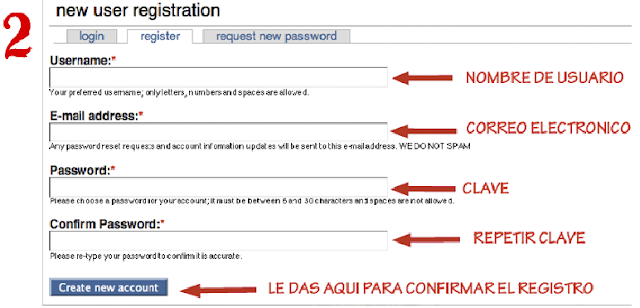
3
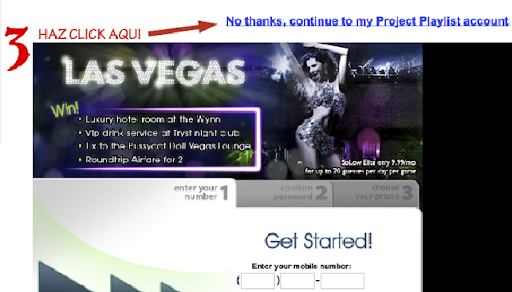
4
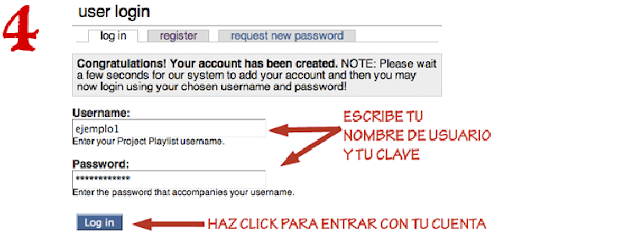
5
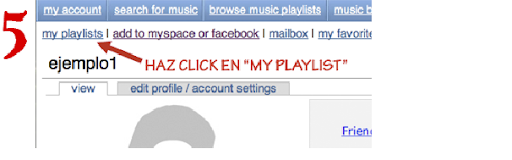
6
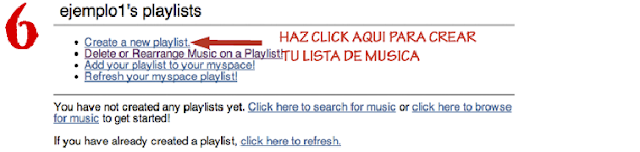
7
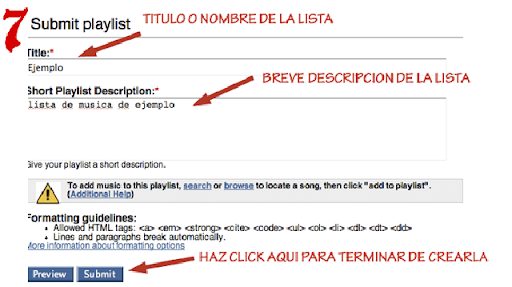
8
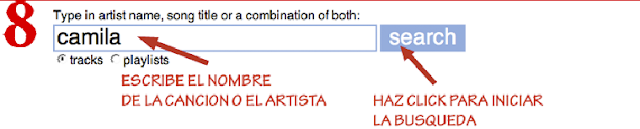
9
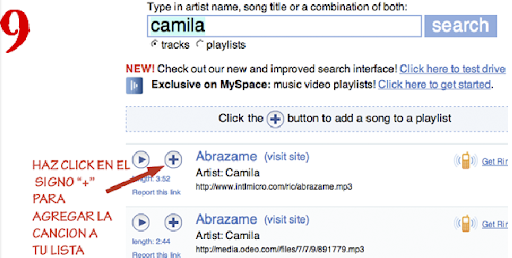
10
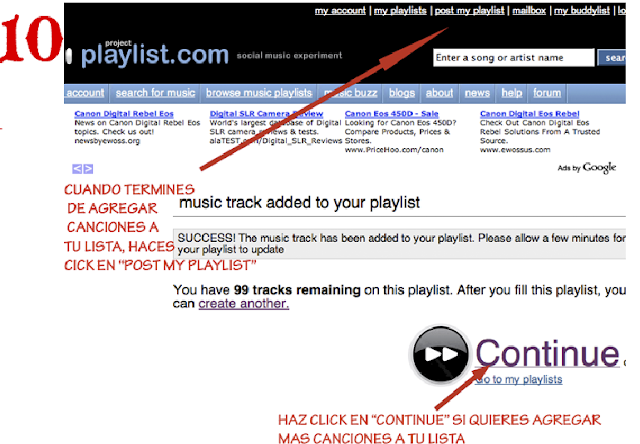
11
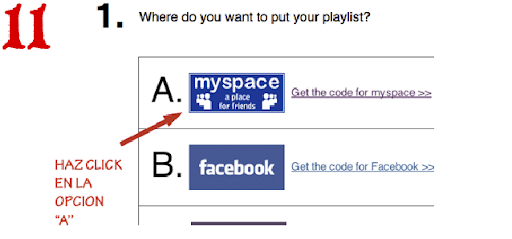
12
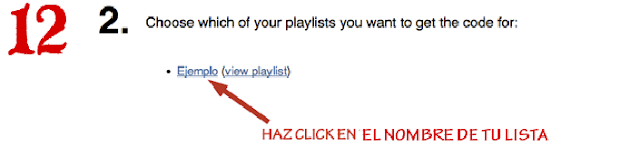
13
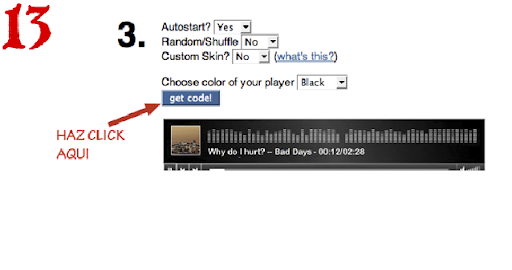
14
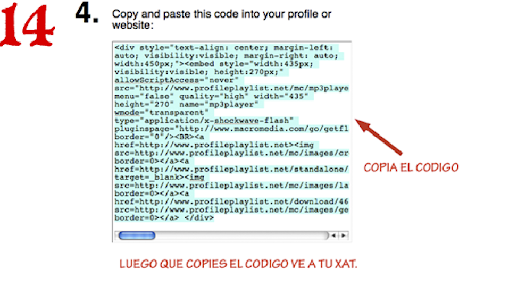
ESO ES TODO
 Este sitio web fue creado de forma gratuita con PaginaWebGratis.es. ¿Quieres también tu sitio web propio?
Este sitio web fue creado de forma gratuita con PaginaWebGratis.es. ¿Quieres también tu sitio web propio?